Jelajahi metode teruji untuk memperbaiki masalah ini
- Kode kesalahan muncul jika file sistem atau entri Registry Anda rusak atau hilang.
- Panduan ini akan mencakup semua perbaikan yang tersedia untuk menghilangkan kesalahan ini.
![oobeaadv10 Ada yang tidak beres [Fix Guide]](/f/32f27b0a8b0c97db0227d2c65d323136.png)
XINSTALL DENGAN MENGKLIK FILE DOWNLOAD
Fortect adalah alat perbaikan sistem yang dapat memindai sistem lengkap Anda dari file OS yang rusak atau hilang dan menggantinya dengan versi yang berfungsi dari repositori secara otomatis.
Tingkatkan kinerja PC Anda dalam tiga langkah mudah:
- Unduh dan Instal Benteng di PC Anda.
- Luncurkan alat dan Mulai memindai
- Klik kanan Memperbaiki, dan perbaiki dalam beberapa menit.
- 0 pembaca telah mengunduh Fortect sejauh bulan ini
Saat mengonfigurasi pengaturan OOBE, jika Anda mengalami oobeaadv10: Ada yang tidak beres, panduan ini dapat membantu.
Kami akan menjelaskan semua metode pemecahan masalah untuk memperbaiki kesalahan setelah membahas penyebabnya.
Apa yang menyebabkan oobeaadv10: Ada yang salah pada Windows?
Ada beberapa alasan untuk kesalahan OOBE ini: beberapa yang umum disebutkan di sini:
- Entri Registri Rusak – Jika Entri registri di komputer Anda rusak, maka kesalahan OOBE ini bisa muncul. Untuk memperbaikinya, Anda perlu memperbaiki entri registri.
- Driver salah – Driver penting untuk komputer Anda agar berfungsi dengan lancar. Jika driver kedaluwarsa atau rusak, ini dapat menyebabkan masalah selama proses penyiapan OOBE dan memicu pesan kesalahan. Anda perlu memperbarui driver perangkat Anda ke versi terbaru.
- Konflik perangkat lunak – Terkadang, perangkat lunak pihak ketiga atau program antivirus dapat mengganggu proses penyiapan OOBE dan menyebabkan masalah. Periksa aplikasi yang baru dipasang dan copot pemasangannya untuk melihat apakah masalah tetap ada.
- Masalah perangkat keras – Masalah perangkat keras, termasuk RAM yang rusak, kesalahan hard drive, atau masalah perangkat keras lainnya, dapat menyebabkan kesalahan ini.
- File sistem rusak – Jika file sistem di komputer Anda hilang atau rusak, ini dapat mencegah proses penyiapan OOBE selesai.
Apa yang dapat saya lakukan untuk memperbaiki oobeaadv10: Ada yang salah pada Windows?
Sebelum kita pergi ke perbaikan lanjutan, berikut beberapa pemeriksaan awal yang harus Anda lakukan:
- Hidupkan Kembali komputer Anda.
- Instal pembaruan Windows jika tersedia.
- Putuskan sambungan periferal eksternal.
1. Nonaktifkan antivirus sementara
- tekan Windows kunci, ketik Keamanan Windows, dan klik Membuka.
![Keamanan Windows terbuka - oobeaadv10: Ada yang salah [Panduan Perbaiki]](/f/ff3c19df8f0b2a7096298d5da65a4678.png)
- Pergi ke Perlindungan virus & ancaman dan klik Kelola Pengaturan.
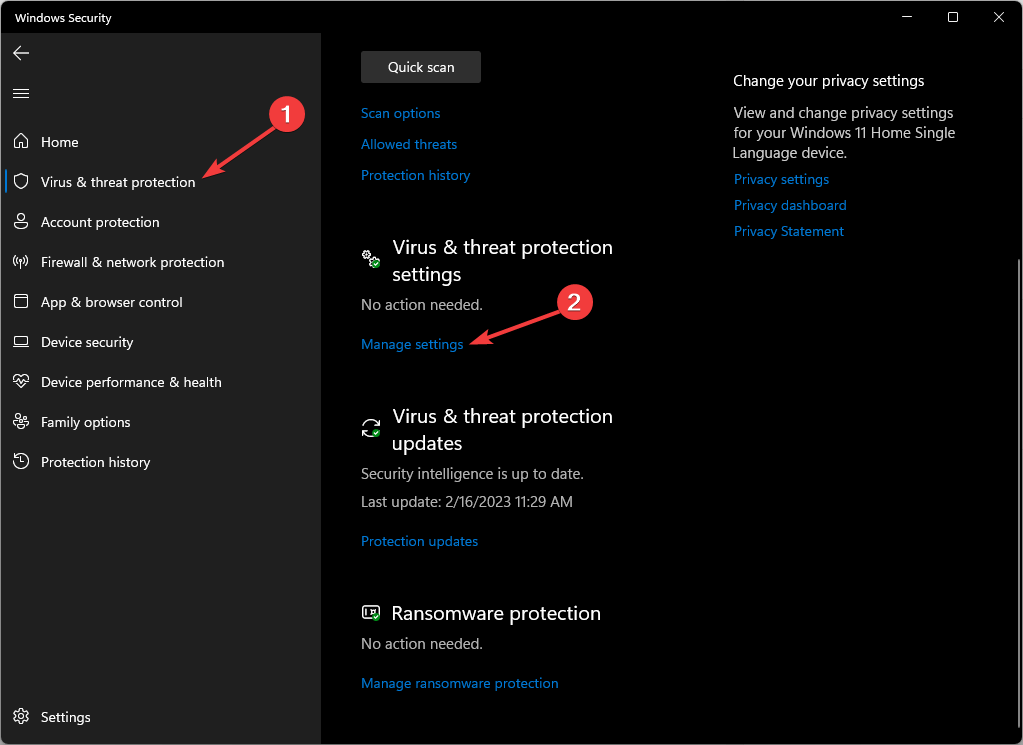
- Untuk Perlindungan waktu nyata, klik sakelar untuk mematikannya.
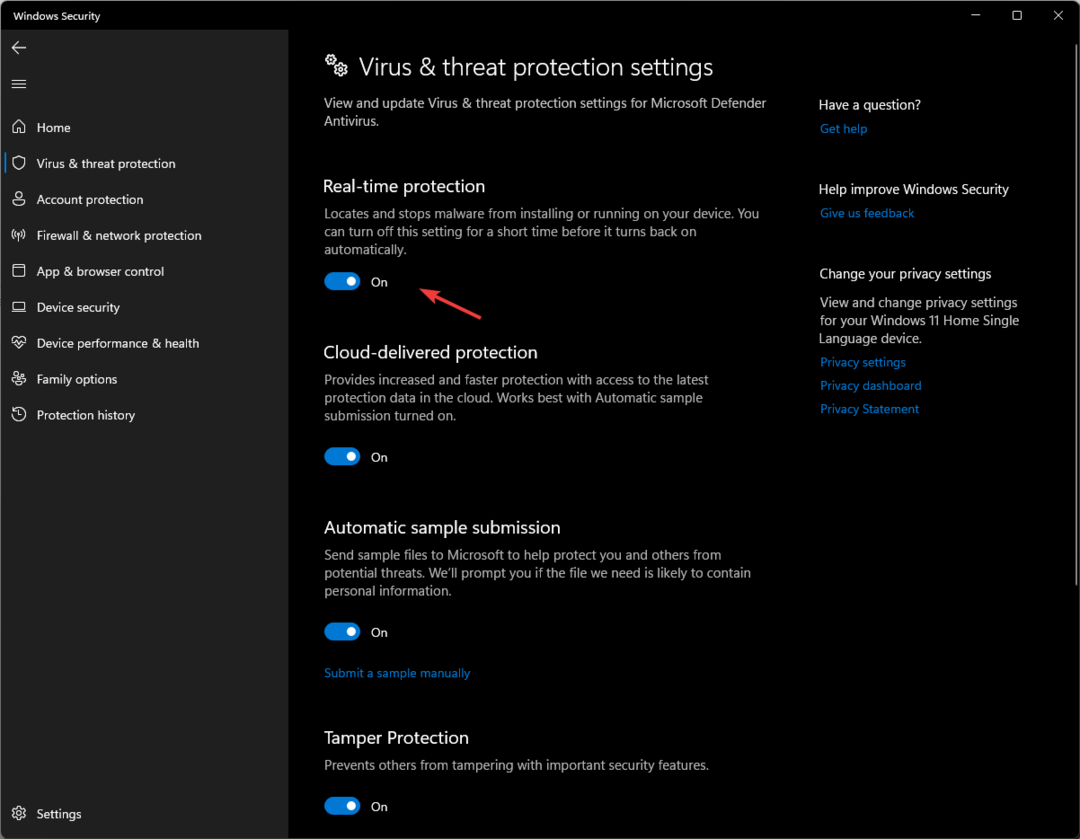
- Klik Ya pada prompt UAC untuk mengonfirmasi perubahan.
2. Jalankan perintah SFC
- tekan Windows kunci, ketik CMD, dan klik Jalankan sebagai administrator.
![CMD meningkatkan oobeaadv10: Ada yang tidak beres [Panduan Perbaiki]](/f/867b64916b1a44b9af1f10e64a20b4af.png)
- Salin dan tempel perintah berikut untuk memperbaiki file sistem dan tekan Enter: sfc/scannow
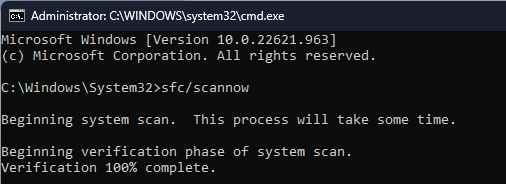
- Kemudian, restart komputer Anda untuk menyimpan perubahan.
- Perbaiki: Tipe Data Stok Excel Tidak Ditampilkan
- JavaScript Heap Out of Memory Error: Penyebab & Cara Memperbaiki
- Gabungkan Drive C dan D di Windows 11: Cara Melakukannya dalam 3 Langkah
3. Perbaiki entri registri
- Tekan Windows + R untuk membuka Berlari menghibur.
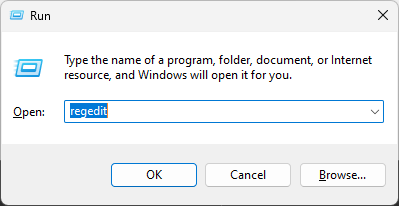
- Jenis Regedit dan klik OKE membuka Editor Registri.
- Ikuti jalur ini:
Komputer\HKEY_LOCAL_MACHINE\SYSTEM\CurrentControlSet\Control\Session Manager\Memory Management - Pergi ke Batas Komit, klik kanan, dan pilih Menghapus.
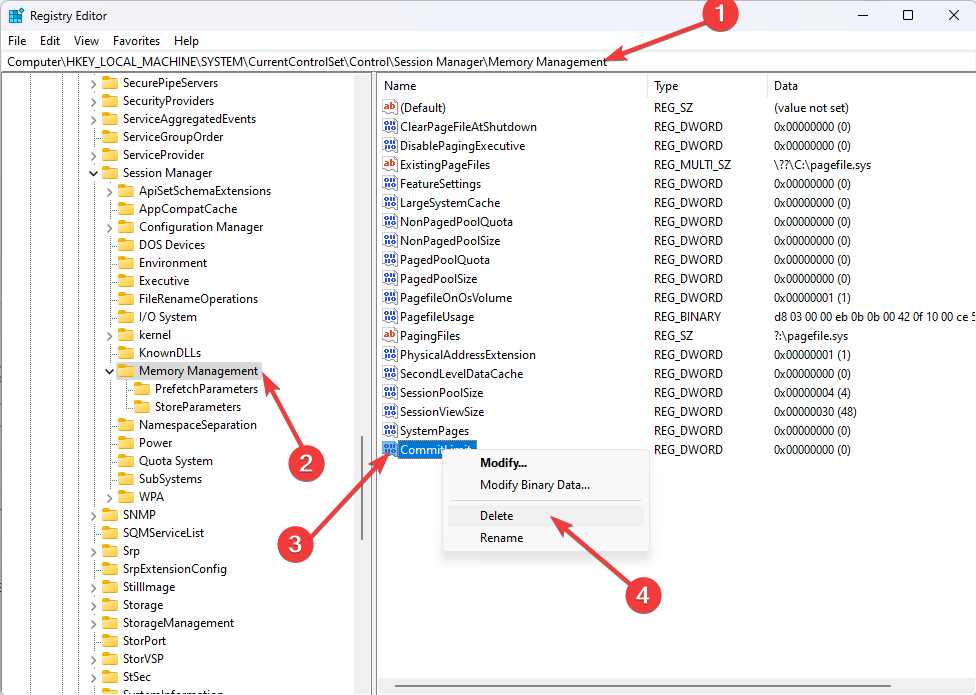
- Klik Ya untuk mengkonfirmasi perubahan.
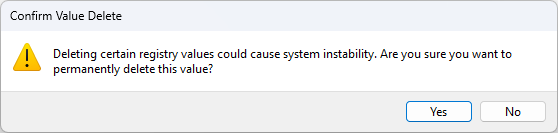
- Tutup aplikasi Editor Registri dan reboot komputer Anda.
4. Jalankan pemecah masalah Windows
- Tekan Windows + SAYA untuk membuka Pengaturan aplikasi.
- Pergi ke Sistem, dan klik Memecahkan masalah.
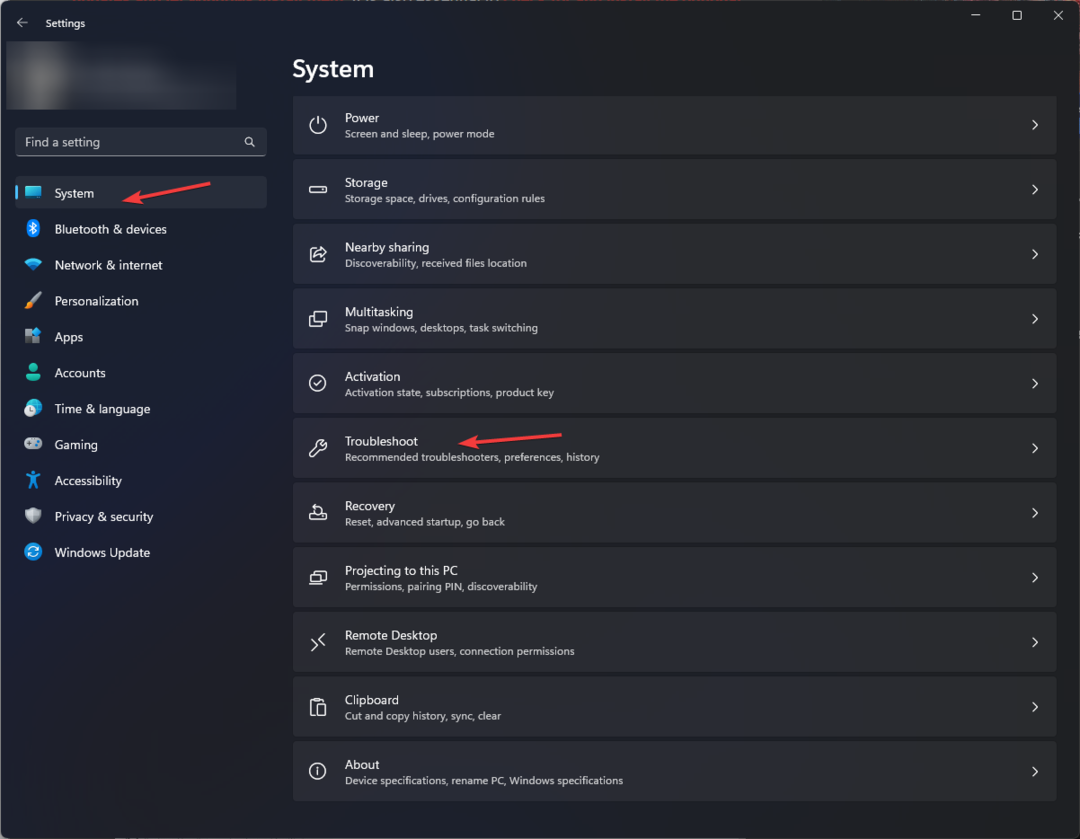
- Pilih Pemecah masalah lainnya.
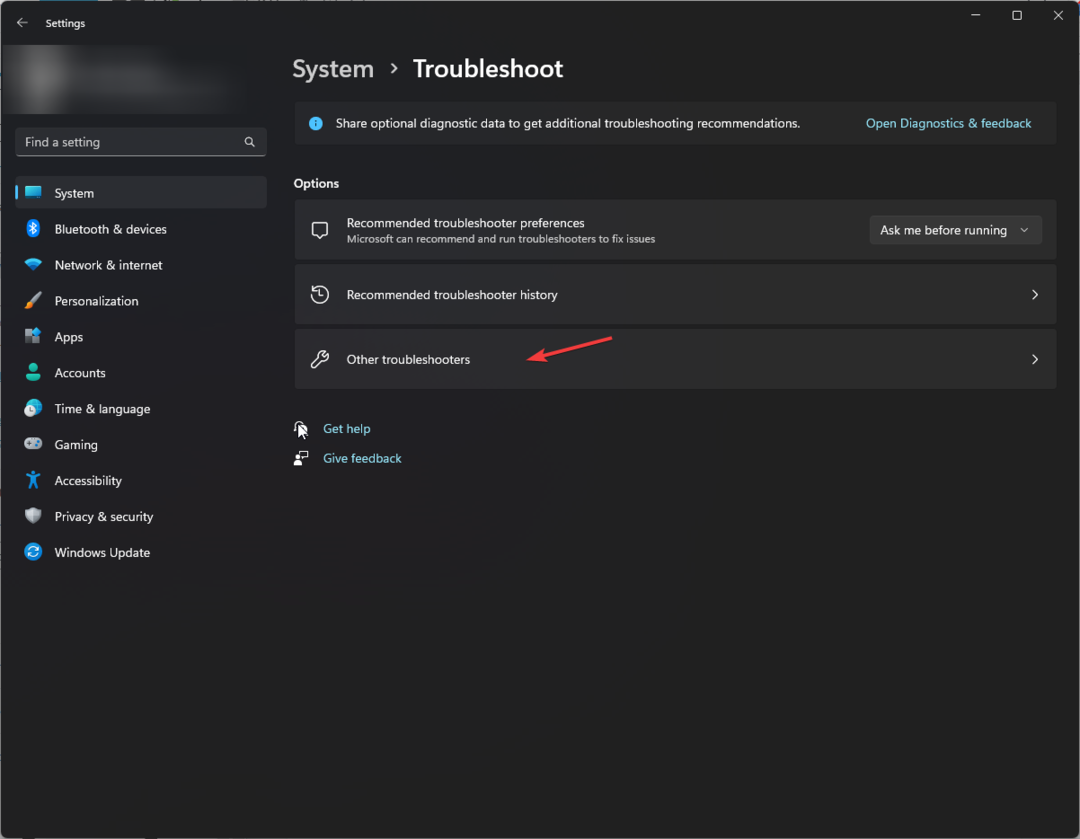
- Menemukan pembaruan Windows dan klik Berlari.
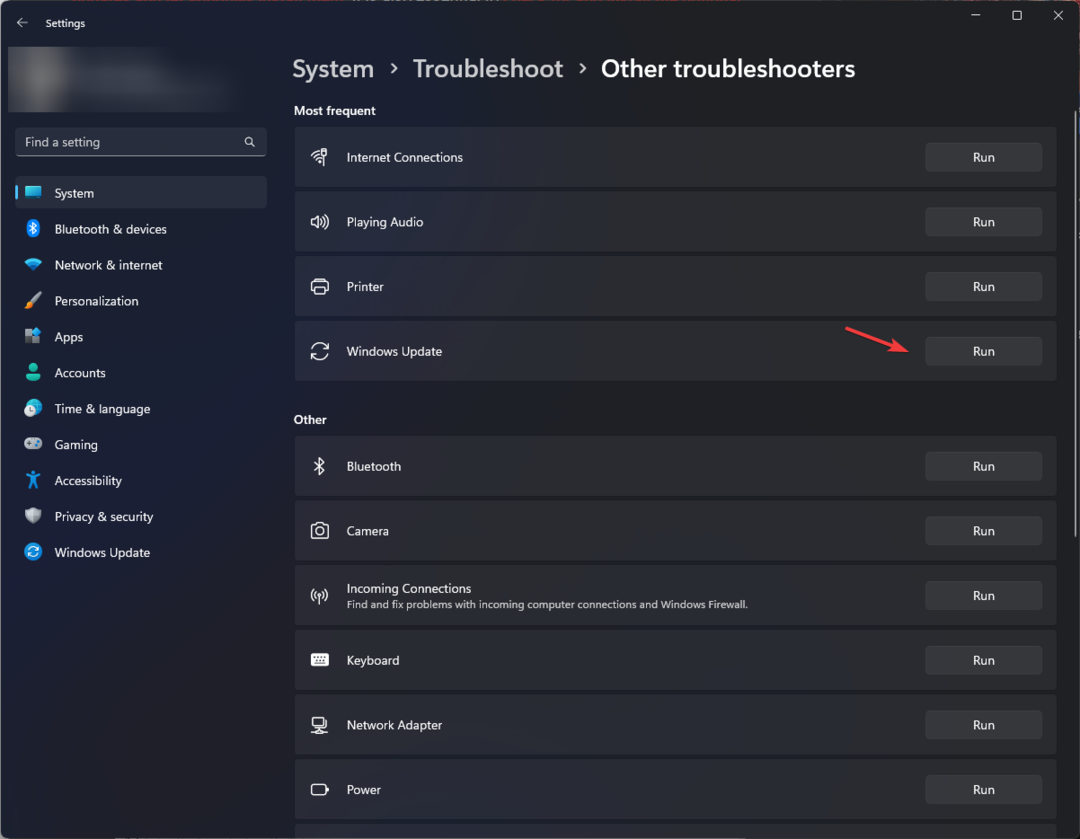
- Ikuti petunjuk di layar untuk menyelesaikan proses.
5. Setel ulang PC
- Tekan Windows + SAYA untuk membuka Pengaturan aplikasi.
- Pergi ke Sistem, dan klik Pemulihan.
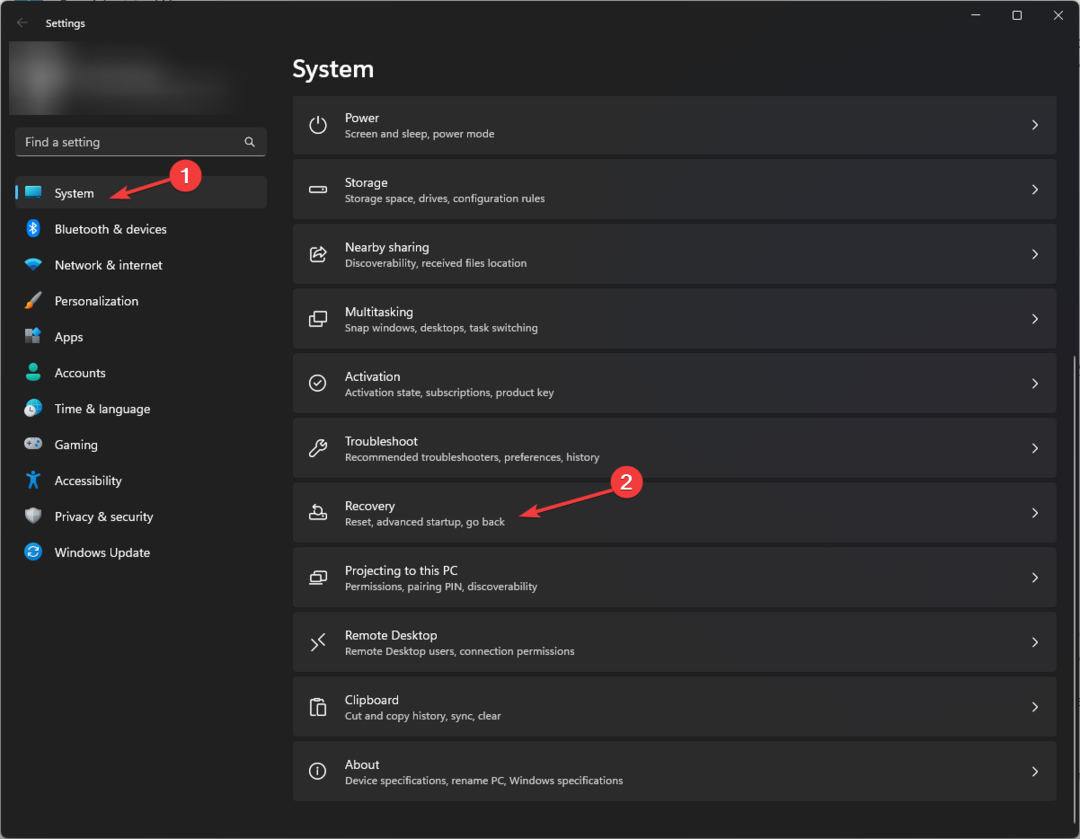
- Di bawah Opsi pemulihan, pergi ke Setel ulang PC ini dan klik Atur Ulang Sekarang.
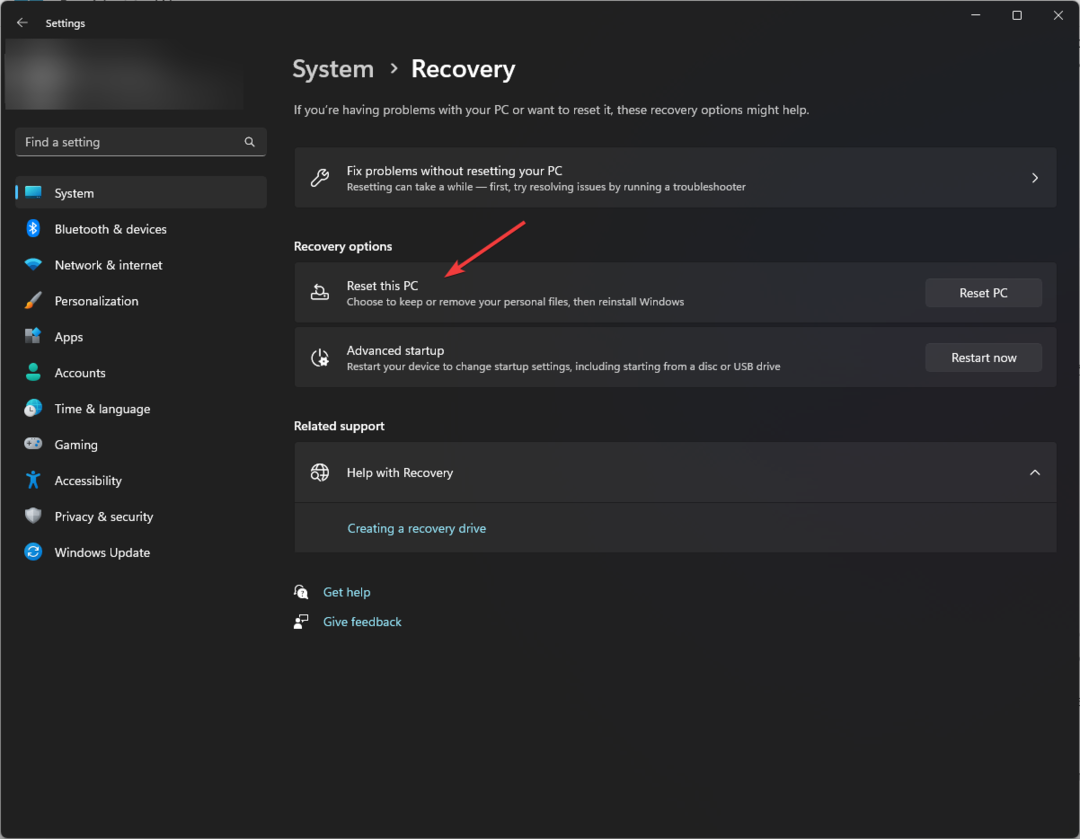
- Pada Pilih opsi halaman, pilih Simpan file saya.
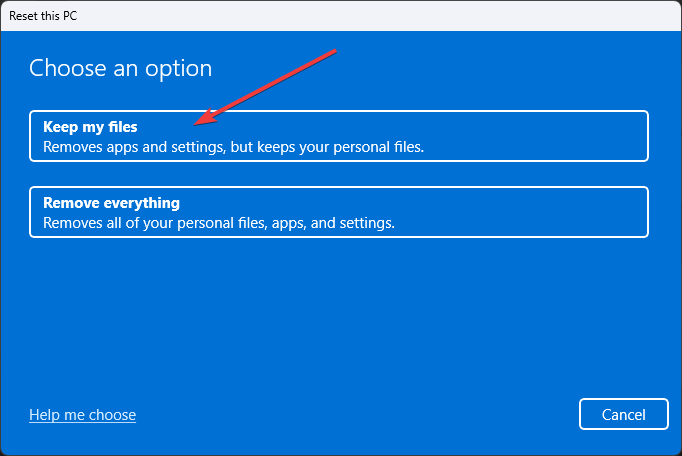
- Pilih Unduhan awan pada Bagaimana Anda ingin menginstal ulang Windows halaman.
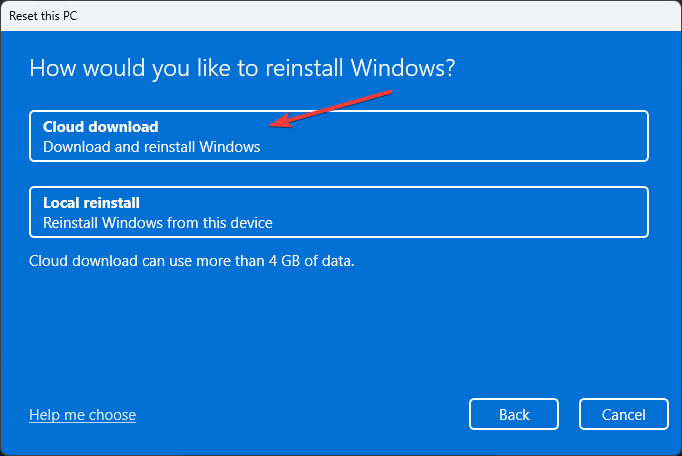
- Di Pengaturan tambahan halaman, klik Ubah pengaturan.
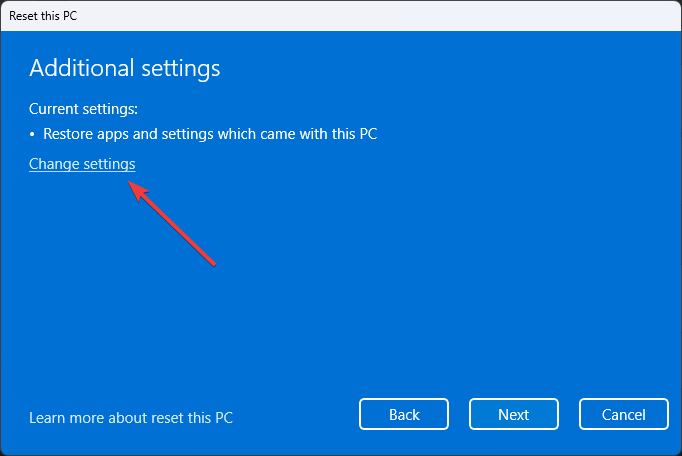
- Sekarang Pilih pengaturan layar, matikan sakelar ke TIDAK dan klik Mengonfirmasi.
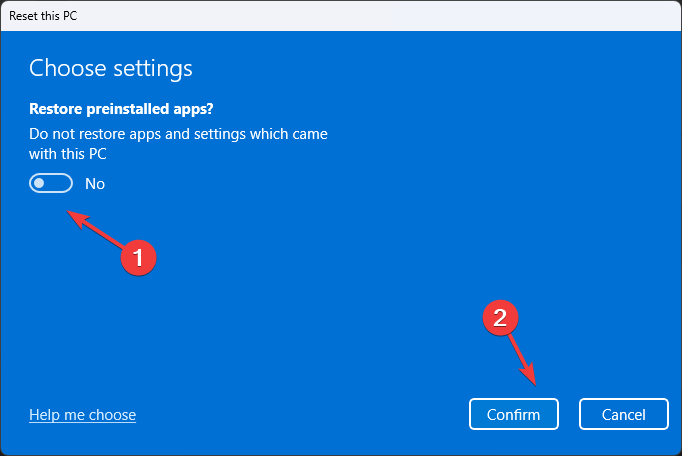
- Lagi di Pengaturan tambahan halaman, klik Berikutnya.
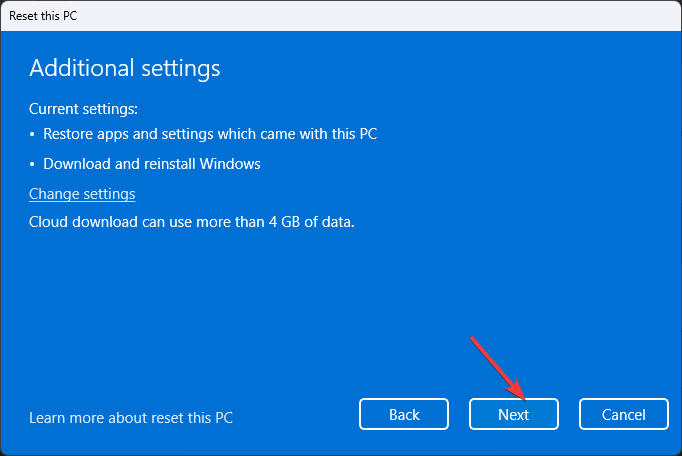
- Pada Siap untuk me-reset PC ini halaman, klik Mengatur ulang.
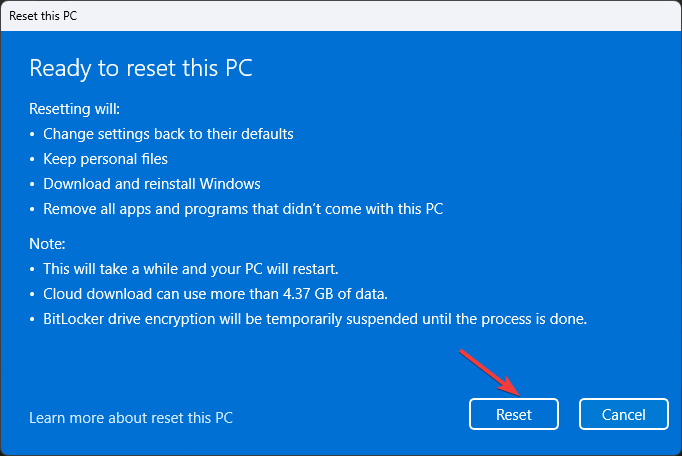
Jadi, ini adalah metode untuk memperbaiki oobeaadv10: Ada yang salah. Cobalah dan beri tahu kami apa yang berhasil untuk Anda di bagian komentar di bawah.
Masih mengalami masalah? Perbaiki dengan alat ini:
SPONSOR
Jika saran di atas belum menyelesaikan masalah Anda, PC Anda mungkin mengalami masalah Windows yang lebih dalam. Kami merekomendasikan mengunduh alat Perbaikan PC ini (diberi peringkat Hebat di TrustPilot.com) untuk mengatasinya dengan mudah. Setelah instalasi, cukup klik Mulai Pindai tombol dan kemudian tekan pada Perbaiki Semua.

